Подключение компьютера к домашнему кинотеатру
Изначально нужно узнать, какая версия HDMI поддерживается, обычно эта информация есть в инструкции. Версия портов должна быть не меньше 1.4. Именно она поддерживает передачу звука и видеопотока через кабель. Суть такого подключения заключается в последовательном соединении всех устройств по схеме «Ресивер (Медиапроигрыватель или Медиаприставка TV-BOX) — домашний кинотеатр — Телевизор». Версия 1.4 портов HDMI имеет поддержку этой технологии, которую еще называют ARC. Для подсоединения так же требуется качественный провод нужной длины, не стоит экономить — дешевый проводник сможет предложить вам лишь «дешевый» звук. А само соединение оборудования очень простое — ищем на ресивере выход HDMI-Out, вставляем кабель, а акустике ищем вход HDMI-IN и вставляем провод, берем второй кабель и вставляем в гнездо HDMI с надписью HDMI-OUT, а второй конец в гнездо с надписью HDMI-IN. Иногда требуется дополнительный аудио соединитель, для связки с ТВ, так как последний не может принимать и видео, и звук через HDMI, будьте внимательны. Теперь ваш телевизор подключен к домашнему кинозалу.

Как подключить домашний кинотеатр к компьютеру?
Не секрет, что компьютер сегодня способен заменить множество мультимедийных устройств, начиная от музыкального центра и заканчивая телевизором. Но наряду со способностью воспроизводить практически все существующие форматы и четкой картинкой, компьютер обладает одним существенным недостатком — звуком, далеким от идеала. Впрочем, избавиться от этого минуса вполне реально — необходимо лишь подключить колонки от домашнего кинотеатра к компьютеру. О том, можно ли подключить к компьютеру домашний кинотеатр и как правильно это сделать, мы и поговорим сегодня.
Как правильно подключить домашний кинотеатр к компьютеру?
Шаг 1 — проверяем комплектность необходимого оборудования
Чтобы процесс соединения компьютера с домашним кинотеатром прошел, что называется «на ура», разберемся сначала, что же нам для этого понадобится. В комплект поставки любого домашнего кинотеатра обязательно входит ДВД-проигрыватель, которому в нашей схеме подключения отводится роль связующего звена между системным блоком компьютера и акустической системой кинотеатра. Напомним, что акустическая система включает в себя пять колонок и сабвуфер. Кроме этого не обойтись без кабеля, имеющего разъем типа «тюльпан» с одной стороны, и разъем типа «миниджек» с другой. И не забудем, что для полноценного воспроизведения объемного звука компьютер должен быть оборудован звуковой картой достаточно высокого уровня.
Шаг 2 — соединяем все компоненты
Итак, все необходимое для успешного подключения у нас имеется. Приступаем непосредственно к сборке схемы. При помощи кабеля соединяем ДВД-проигрыватель с аудиокартой. Для этого втыкаем разъем «мини-джек» кабеля в разъем «out» на задней панели системного блока. Концы разъема «тюльпан», находящиеся на другом конце кабеля, втыкаем в гнезда обозначенные «in» на проигрывателе. После этого присоединяем к ДВД все колонки, используя для этого соответствующие кабели.
Шаг 3 — настраиваем звуковую карту
Все что нам осталось — внести изменения в настройки звуковой карты. Прежде всего, следует указать в параметрах звукового оборудования, что мы подключили 6 колонок. Это необходимо для того, чтобы компьютер мог скорректировать уровни звука в соответствии с реальным звуковым окружением. В дальнейшем можно будет произвести более точные настройки звука в соответствии с личными предпочтениями, внося поправки в эквалайзер звуковой карты.
Самые современные спецэффекты не способны заменить уют домашнего просмотра кинофильмов. И даже если дома нет ультрасовременного оборудования, воссоздать атмосферу кинотеатра можно с помощью аудиосистемы и проектора. Как выбрать проектор для домашнего кинотеатра – в статье.
Домашний кинотеатр – это мир расширенных возможностей. Помимо просмотра любимых фильмов с отличным качеством изображения и звука, с домашним кинотеатром вы получаете также возможность петь песни – с друзьями или для себя. О домашних кинотеатрах с функцией караоке – в статье.
Мини-проектор – полезнейшая вещь для студентов, офисных сотрудников и всех, кому необходимо периодически делать презентации или просматривать фото или видео вне стен собственного дома. С его помощью портативный кинозал можно устроить где угодно.
Любите смотреть фильмы или играть в видеоигры, используя для этого огромный экран? Тогда вам обязательно понравится идея покупки домашнего проектора. Какие виды проекторов бывают и на что обращать внимание при покупке – читайте в нашей статье.
Не могу подключить домашний кинотеатр к ПК
Имеется пк с материнской платой Asus с оптическим выходом, и система 5.1 Samsung HT-TZ325 — подключаю кабелем Toslink вилка — Toslink вилка. Но звука нет. В меню аудио нет информации что что-то подключилось. То есть компьютер ничего не видит вообще. Можете подсказать куда копать? Может он вообще не подключается к пк? В общем хелп любая помощь и подсказки.
Как подключить Домашний кинотеатр к ПК?
Добрый день, Уважаемые форумчане. Столкнулся с проблемой вывода звука с ПК на ДК. Прочитав много.
Как подключить домашний кинотеатр к компьютеру?
Собственно вопрос в теме имеется кинотеатра и компьютер как так соединить чтоб звук 5.1 ишел из.
Как подключить домашний кинотеатр к компьютеру 5.1
Домашний кинотеатр Sony DAV-FZ900M ( http://nadavi.ru/descr/sony/dav-fz900m/descr-40.php ) .
Как подключить домашний кинотеатр к компьютеру
Всем привет! У меня к вам вопрос такого плана. Имеется домашний кинотеатр Elenberg HT-111.
А вы на ДК выбрали источник оптика ?
Добавлено через 1 минуту
И в настройках устройство воспроизведения оптику надо сделать основной.
Сообщение от axinfernis
А вы на ДК выбрали источник оптика ?
Да перещелкал все режимы по кругу не на одном звука нет
Добавлено через 1 минуту
И в настройках устройство воспроизведения оптику надо сделать основной.
на пк нажимаю по умолчанию оптика и звук с колонок компьютерных пропадает а на центре не появляется. Потом переключаю назад и звук в колонках появляется.
Вопрос: Вообще кто имеет оптику можете поделиться при подключении к ПК на нем будет уведомление что подключена акустика по оптике?
Похоже что сломан либо кабель либо ресивер этот samsung.. пойду к соседу проверю кабель да ресивер этот
Стоял подключенным по HDMI к телевизору лет 5. Включаешь DVD с фильмом на samsung и звук идет 5.1 как положено.
Можно ли выбрать коаксиальный кабель
Коаксиальный кабель предоставляет возможность осуществлять передачу многоканального звука на домашний кинотеатр. Скорость этого канала ниже оптики. Кабель прочный и надежный. Однако избавиться влияния помех полностью невозможно. Порт для коаксиального кабеля напоминает антенный. Отличается лишь резьбой на внешней части цилиндрического разъема.
ВАЖНО! Для того чтобы соединить акустику с телевизором, необходимо завинтить концевые коннекторы коаксиала на выходном разъеме телевизора, а также на входном аудио ресивера. Несмотря на то, что кабель толстый и прочный, гнется очень легко.
Явным плюсом такого метода соединения является завинченный разъем коаксиала, который случайно никак не рассоединить. Ко всему грязь в нем не накапливается.
Разъем SCART
Этот способ подключения домашнего кинотеатра к телевизору чем-то напоминает подключение через HDMI, но имеет худшее качество передачи. Как правило, такой разъем используется на старых моделях телевизоров и оборудования.
Один конец провода подсоединяем к разъему SCART на телевизоре. Обычно он один, но все равное убедитесь, что на нем пометка «IN». Находим соответствующее гнездо на задней панели ресивера. Если его нет (такое может быть, если домашний кинотеатр нового поколения), то потребуется переходник SCART-RCA (обычные «тюльпаны»), либо уже готовый кабель такого типа. «Тюльпаны» подключаем к ресиверу, к гнездам с пометкой «OUT». Здесь важно соблюдать цветовую маркировку. Как правило, желтый «тюльпан» отвечает за видео, а красный и белый – за аудио.
После этого? по уже известной схеме подключаем источник сигнала и аудиосистему к ресиверу.
Испытания
Подключаемся с мобильника к блютуз и пробуем транслировать музыку. Кинотеатр необходимо перевести в режим «AUX».
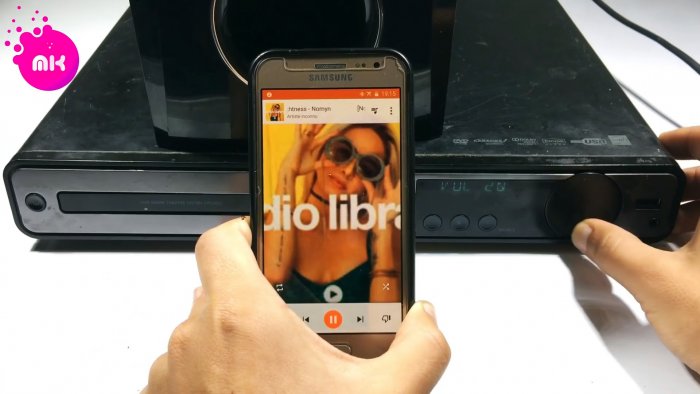
Вот и все. Тепер ваш домашний кинотеатр наделен функцией блютуз и с успехом может прослужить вам еще долгие годы.











